Her Windows PC'nizi başlatın seferinde çalışmasını beklersiniz. Yine de her gün tam olarak aynı şekilde başlamıyor, özellikle de bilmediğiniz altta yatan bir hata varsa ve nasıl çözeceğinize dair hiçbir fikriniz yoksa.
Bu hatalar arasında korkunç siyah ekran var. . Windows 10'da kırpılmasının birkaç nedeni var, bu da bir sonraki bölüme bakacağız, bu yüzden siyah masaüstü ekran sorunlarını nasıl düzeltebileceğinizi öğrenmek için takip edin.

Nedenleri Windows 10'da Siyah Masaüstü Ekranı Sorunları
Muhtemelen işletim sistemlerinde yaygın olan ölüm siyah ekranı seslerini duymuşsunuzdur. Bu genellikle bilgisayarınızı açıp boş bir siyah ekran geri aldığınızda olur.
Siyah masaüstü ekran Windows 10 sorunlarının ana suçluları hatalı bir ekran, kötü bir ekran kartı veya kötü bir bağlantıdır.

Diğer nedenler arasında yanıp sönen bir istemle ortaya çıkan bozuk bir sistem dosyası ve boş bir ekran, hatalı bir ekran bağdaştırıcısı veya bilgisayarınız bir anakart arızası nedeniyle çöktü.
Windows 10'da Siyah Masaüstü Ekranı Nasıl Onarılır
Gevşek Bağlantıları Kontrol Et

A siyah masaüstü ekran, bilgisayarınızın devre kartındaki gevşek bağlantılar veya çeşitli kablolardan kaynaklanabilir. Adaptörün fişini, monitöre güvenli bir şekilde bağlandığından ve doğru elektrik akışı için güç kaynağına bağlandığından emin olun.
In_content_1 tümü: [300x250] / dfp: [640x360]->Videonun kablo bağlantıları 'nin bilgisayarınızın ve monitörünüzün arkasında sabit olduğundan ve grafik kartının tüm kablolar ve kablolarla güvenli ve düzgün bir şekilde anakartta iyi bir şekilde yerleştirildiğinden emin olun bağladı.
Elektrik prizine monitörünüzü bağlayın gittiğinizde bekleme ışığı görmüyorsanız, monitörde veya güç kablosunda bir sorun olabilir. Bekleme ışığını görürseniz, ancak bilgisayarınızdan sinyal almazsanız farklı bir kablo veya başka bir bağlantı kullanmayı da deneyebilirsiniz.
Fare, sabit sürücü veya klavye gibi harici aygıtların bağlantısını kesin ve bilgisayarı yeniden başlatın. Siyah ekran kaybolursa, aralarındaki suçluyu bulmak için bu çevre birimlerinin her birini tek tek takın ve sürücülerini güncelleyin.
Ekranı Uyandırmaya Zorla

Windows 10'daki tüm siyah masaüstü ekran sorunları donanım veya diğer bileşenlerle ilgili ciddi bir sorun olduğunu göstermez. Ekranınız Windows 10 tarafından algılanmıyor olabilir, bu durumda ekranı uyandırmaya zorlamak için klavye tuşlarınızı kullanabilirsiniz.
Bunu yapmak için Windows tuşu + CTRL + ÜST KRKT + Btuşlarına aynı anda basın. Bu, bilgisayarınızın grafik sürücülerini yeniden başlatacak ve bazı temel sorunları çözecektir.

Alternatif olarak, klavyenizdeki CTRL + ALT + DELtuşlarına basın, alttaki güç düğmesini tıklayın ekranın sağ tarafını tıklayın ve bilgisayarı yeniden başlatmak için Yeniden Başlat'ı tıklayın. Bilgisayarınız siyah ekran olmadan yeniden başlat olacak.

Siyah masaüstü ekran sorunu Windows 10 güncellemesi sorunundan kaynaklanıyor olabilir, bu nedenle tuş kombinasyonunu kullanarak yukarıda siyah ekran da dahil olmak üzere farklı durumlardan kurtulmanıza yardımcı olabilir.
bilgisayarın ekran parlaklık seviyeleri 'ın açık olup olmadığını ve cihazın kaydetmek için ekranı kapatıp kapatmadığını da kontrol edebilirsiniz.
Hatalı Video Kartını Kontrol Etmek İçin Farklı Bir Monitör Deneyin
Hatalı video kartlarının ana nedenleri üretici hataları veya hasarlarıdır, ancak farklı bir monitörde deneyerek kendinizin hatalı olup olmadığını veya değiştirilmesi gerekip gerekmediğini kontrol edin ve bir ekran olup olmadığını kontrol edin. İkinci monitörün normal bir ekranı varsa, geçerli monitörünüz başarısız olmuştur.
Bilgisayarınızın Anakartını Hasar İçin İncele

Ekran kartınız mükemmel çalışıyor olabilir, ancak anakart çalışmayabilir. Bilgisayarınızın kasasındaki her şey, etkileşime girmelerine ve düzgün iletişim kurmalarına olanak tanıyan bu büyük devre anakarta bağlanır. Anakartta güç dalgalanması veya dökülmesinden kaynaklanan kısa devre varsa, bağlı kartları veya bileşenleri okuyamaz ve kullanamayabilir ve sonunda arızalanabilir.
Hasar olup olmadığını inceleyin ve ekranın tekrar çıkıp çıkmadığını görmek için farklı bir ekran kartı deneyin. Değilse, tüm kartı değiştirin.
Monitörü Onarın veya Değiştirin
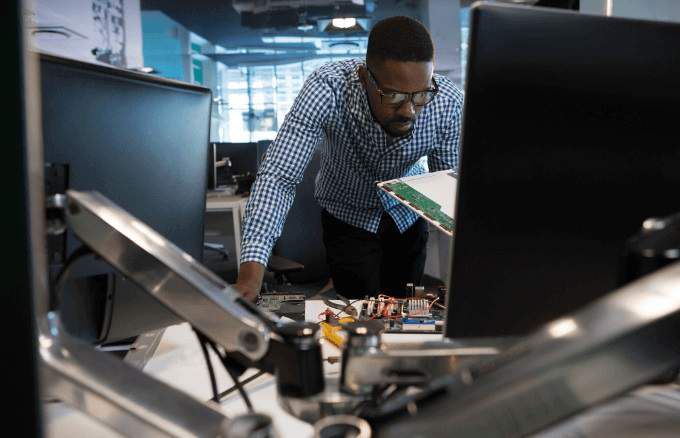
Siyah bir masaüstü ekranı, ekranın Nem veya yüksek nem seviyeleri veya monitördeki başarısız elektronik aksamlar nedeniyle kullanım ömrü dolmuş. Farklı bir bilgisayara bağlanırsanız ve çalışmazsa, monitör arızalıdır ve değiştirilmesi gerekir.
Güvenli Modda Önyükleme
Güvenli Mode, Windows 10'u çok temel ve temel uygulamalar ve programlarla başlatır, böylece siyah masaüstü ekranına neden olan başka bir şey olup olmadığını öğrenebilirsiniz.
Ekranınız siyahken Güvenli Mod'a girmek için bilgisayardaki güç düğmesine basın ve makineyi yeniden başlatın. Otomatik Onarım işlevini veya Teşhis Modu.
başlatmak için bu işlemi üç kez tekrarlayın. Ardından, Gelişmişbaşlangıç menüsünü tıklayın ve Sorun Giderme option.
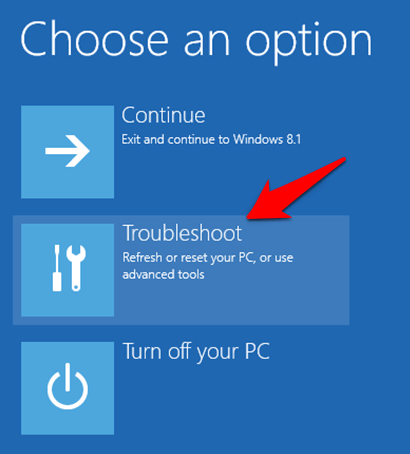
Gelişmişseçenekler ekranında Başlangıç Ayarları'nı tıklayın.
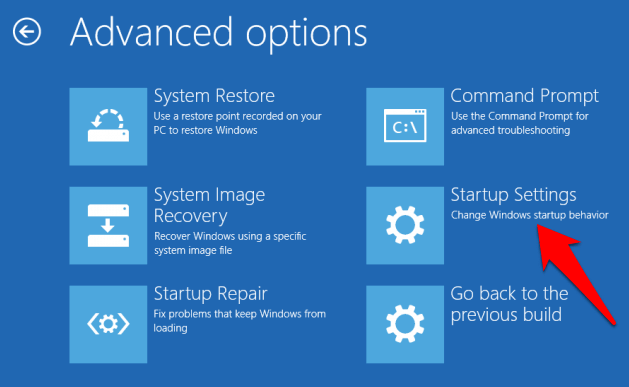
Windows 10'u Güvenli Mod'da başlatmak için klavyenizdeki 4tuşuna basın.
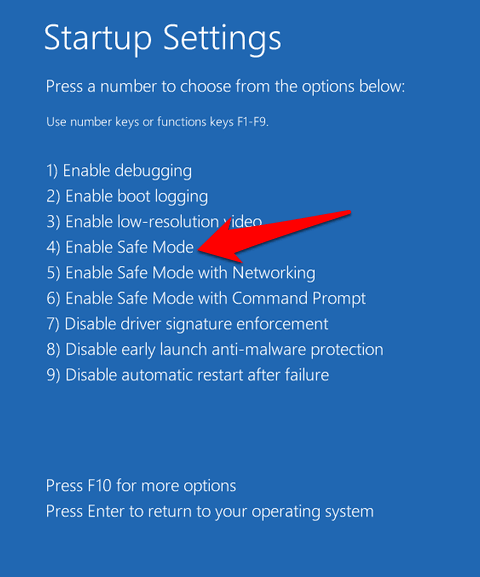
Sonra oturum açın ve Win + Xtuşlarına basın, Aygıt Yöneticisi'ni tıklayın ve ardından Ekran Bağdaştırıcısıbölümünü genişletmek için tıklayın.
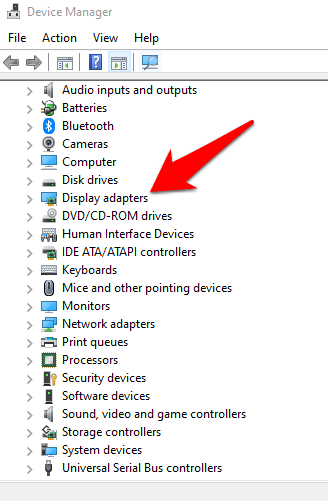
Listeden ekran sürücünüzü sağ tıklayın ve Cihazı devre dışı bırak'ı seçin.
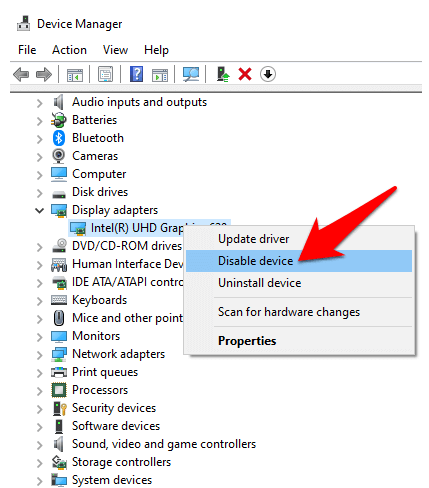
Bilgisayarınızı yeniden başlatın kurulumu tamamlamak ve masaüstünüzü görüp göremediğinizi kontrol etmek için. Yapabiliyorsanız, en son sürücüyü Windows Update veya üreticinin web sitesinden kontrol edin.
Ekran Sürücüsünü Yeniden Yükle
Bunu yapmak için, Yukarıdaki adımları kullanarak Güvenli Mod'da Win + Xtuşlarına basın ve ardından Cihaz Yöneticisi'ni seçin.
Cihaz Yöneticisi penceresinde Ekran Bağdaştırıcıları'nı seçin, video kartınızı sağ tıklayın ve Kaldır' ı seçin. Kaldırma işlemini tamamlamak için Tamam'a basın.
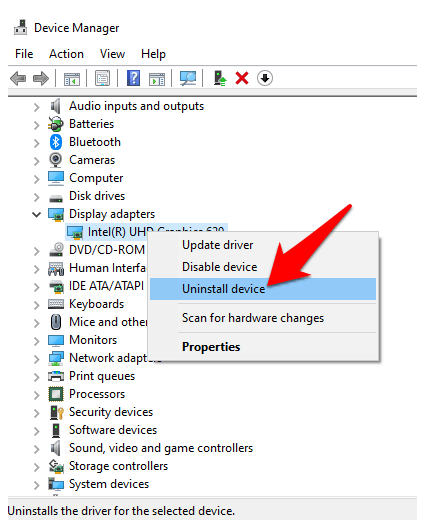
Bilgisayarınız yeniden başlatıldığında, Windows video kartı sürücüsünü otomatik olarak yeniden yükleyecektir ve siyahla karşılaşıp karşılaşmadığınızı kontrol edebilirsiniz.
Paketleme
Bazen siyah bir masaüstü ekran, bilgisayarınız yavaşsa altı saate kadar bekletilerek çözülebilir. Windows kendini çözebilir. Bunu ve yukarıdaki diğer çözümleri denemeye değer.
Windows 10'da siyah ekran sorununu çözme konusundaki deneyiminizi duymak isteriz. Bu çözümlerden hangisinin işe yaradığını veya belirli bir sorununuz varsa bunu aşağıdaki bir yorumda paylaşın.